WPS演示文稿中插入图表的数据源修改全攻略
目录导读
- 什么是WPS演示文稿中的图表数据源?
- 为什么需要修改图表数据源?
- 如何修改WPS演示文稿中插入图表的数据源?
- 打开并选中图表
- 访问数据编辑选项
- 修改数据源内容
- 确认和应用更改
- 常见问题与解决方案
- 问题1:数据源修改后图表未更新怎么办?
- 问题2:如何链接外部数据源?
- 问题3:修改数据源时出现错误提示如何解决?
- 最佳实践与技巧
在现代办公中,WPS演示文稿是创建专业报告和展示的常用工具,而图表作为数据可视化的核心元素,能够有效传达复杂信息,许多用户在插入图表后,常遇到数据源需要调整的情况,本文将详细讲解如何在WPS演示文稿中修改插入图表的数据源,帮助您提升工作效率,WPS作为一款功能强大的办公软件,广泛应用于各种场景,通过本文的指南,您可以轻松掌握数据源修改的技巧。
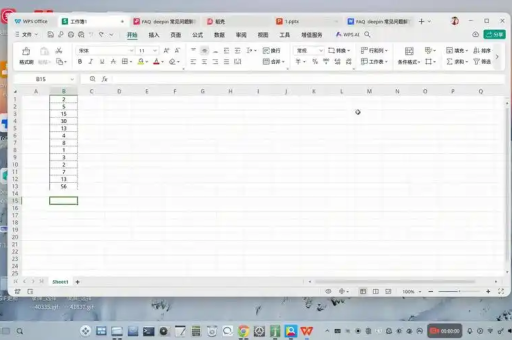
什么是WPS演示文稿中的图表数据源?
图表数据源是指为图表提供基础数据的表格或范围,它决定了图表中显示的内容,如柱状图的高度、折线图的趋势等,在WPS演示文稿中,插入图表时通常会关联一个默认的数据表,用户可以通过修改这个数据源来更新图表,确保数据准确性和实时性,在销售报告中,如果原始数据发生变化,直接修改数据源可以快速同步图表,避免手动重绘的麻烦。
为什么需要修改图表数据源?
修改数据源是常见需求,主要原因包括数据更新、错误修正或展示范围调整,在季度财务报告中,初始数据可能基于预估,而实际数据出来后需要及时修正;或者,用户可能想扩展图表以包含新数据点,通过修改数据源,您可以确保图表与最新数据保持一致,提升演示的专业性和可信度,WPS演示文稿的灵活性使得这一过程简单高效,无需重新创建整个图表。
如何修改WPS演示文稿中插入图表的数据源?
以下是修改数据源的详细步骤,以WPS演示文稿为例,假设您已经插入了一个图表,现在需要调整其数据源。
-
打开并选中图表
打开您的WPS演示文稿文件,找到包含图表的幻灯片,单击图表以选中它,此时图表周围会出现边框,表示已激活编辑模式,WPS界面可能会自动显示“图表工具”选项卡,提供相关编辑选项。 -
访问数据编辑选项
选中图表后,右键单击图表区域,从弹出菜单中选择“编辑数据”或类似选项。 Alternatively,您可以通过顶部菜单栏的“图表工具”找到“数据”组,点击“编辑数据”按钮,这将打开一个数据表格窗口,显示当前图表的数据源。 -
修改数据源内容
在打开的数据表格中,您可以自由修改单元格中的数值、添加新行或列,或调整数据范围,如果要添加新数据系列,只需在表格中扩展行或列;如果要更正错误,直接覆盖原有数据,WPS支持类似电子表格的操作,如拖动填充柄快速填充数据,修改完成后,图表会自动预览更新,但尚未保存到演示文稿中。 -
确认和应用更改
修改数据后,关闭数据表格窗口,WPS演示文稿会自动应用更改到图表,如果图表未立即更新,可以尝试刷新或重新选中图表查看,为确保数据同步,建议保存文件(Ctrl+S),您的图表已根据新数据源重新渲染,展示最新信息。
通过以上步骤,您可以高效地修改数据源,而WPS的直观界面使得这一过程无需专业技巧,如果您需要更多功能,可以访问WPS官网下载最新版本。
常见问题与解决方案
在修改数据源过程中,用户可能会遇到一些问题,以下是常见问题及解决方法:
-
问题1:数据源修改后图表未更新怎么办?
这通常是由于缓存或刷新延迟导致的,解决方案:确保已正确关闭数据表格窗口;尝试右键单击图表选择“刷新数据”或按F5键强制更新,如果问题持续,检查数据范围是否正确,或重新启动WPS演示文稿,有时,链接外部数据源时可能需要手动更新链接。 -
问题2:如何链接外部数据源?
WPS演示文稿支持链接Excel或其他外部文件作为数据源,操作步骤:在编辑数据时,选择“从文件导入”选项,浏览并选择外部文件(如.xlsx格式),然后指定数据范围,这样,当外部文件更新时,图表可以自动或手动同步,注意,确保文件路径正确,以避免链接断裂。 -
问题3:修改数据源时出现错误提示如何解决?
常见错误包括“数据范围无效”或“格式不兼容”,这可能是因为数据包含非数值字符或范围重叠,解决方法:检查数据表格中是否有空行或错误格式,确保所有数据为数字或有效文本;确认数据范围没有超出表格边界,如果问题复杂,可以重置图表或参考WPS帮助文档。
这些问题大多可以通过仔细检查和利用WPS的内置工具解决,如果您需要进一步支持,可以到WPS下载最新版获取更新功能。
最佳实践与技巧
为了更高效地修改数据源,建议遵循以下最佳实践:
- 定期备份数据:在修改前,复制原始数据表,防止意外丢失。
- 使用动态数据范围:如果数据经常变动,可以定义命名范围,使图表自动适应变化。
- 整合WPS其他功能:结合WPS表格进行数据预处理,再导入到演示文稿中,提升准确性。
- 测试和预览:修改后,在幻灯片放映模式下预览图表,确保视觉效果符合预期。
通过这些技巧,您可以最大化利用WPS演示文稿的图表功能,提升工作效率,WPS作为一款全面的办公套件,不断更新以适应用户需求,建议从WPS官网获取最新资源。
修改WPS演示文稿中插入图表的数据源是一个简单却关键的操作,能够确保您的演示数据准确、及时,本文详细介绍了从基本概念到实际操作的全过程,包括常见问题的解决方案和最佳实践,通过掌握这些知识,您可以轻松应对数据更新需求,打造更专业的演示文稿,WPS演示文稿的强大功能使其成为办公中不可或缺的工具,如果您尚未体验,不妨访问WPS下载试用,探索更多可能性,熟练运用数据源修改技巧,将显著提升您的办公效率。






